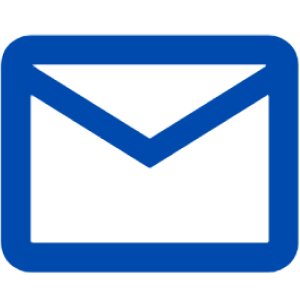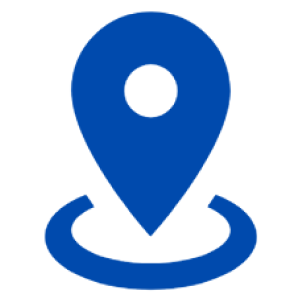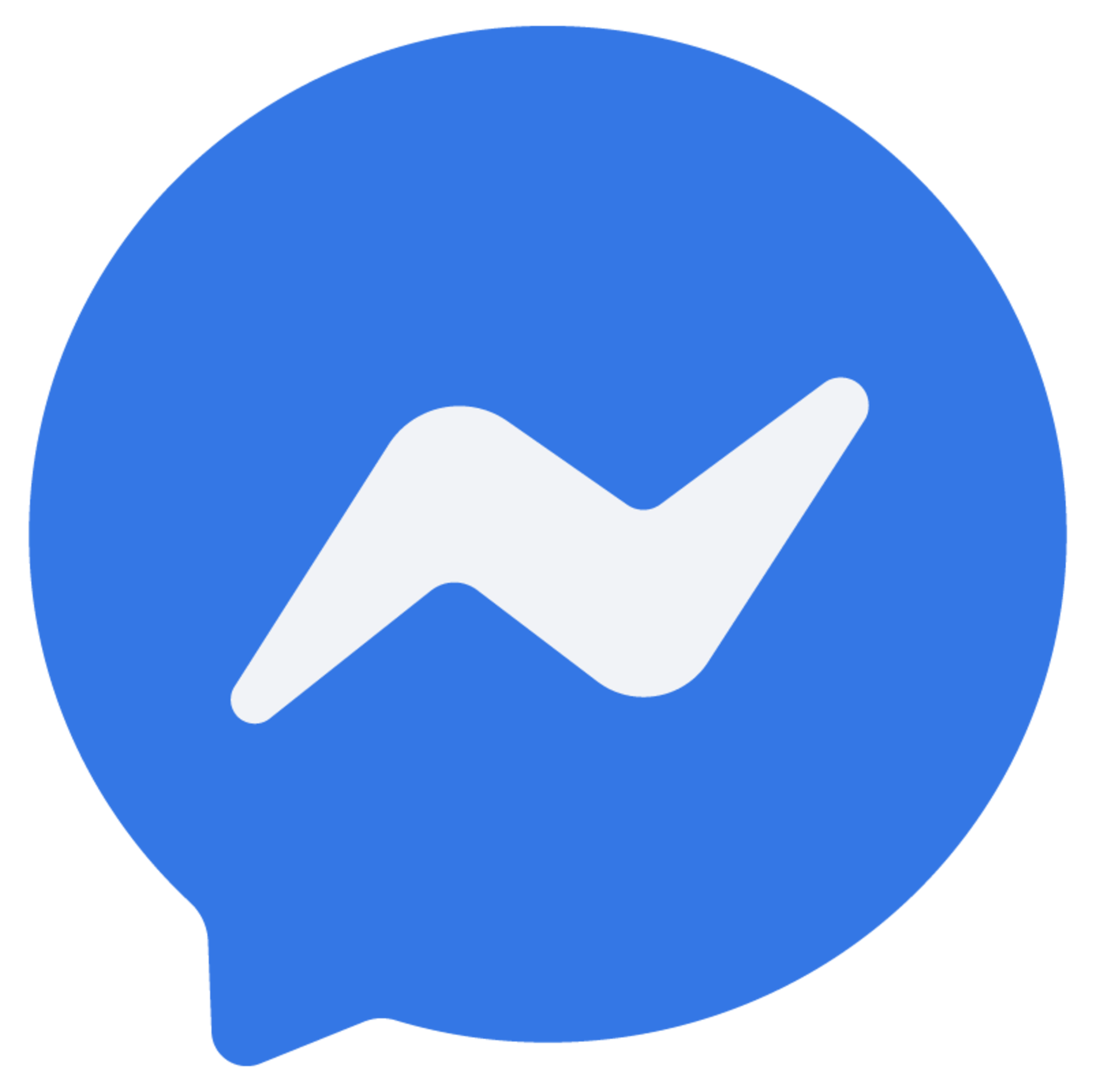Nộp thuế nhập khẩu online là một phương thức nhanh chóng và tiện lợi cho doanh nghiệp và cá nhân. Bạn có biết thời hạn nộp thuế là bao lâu, cách thực hiện thủ tục đúng quy định và đối tượng nào cần nộp thuế nhập khẩu online? Bài viết dưới đây sẽ cung cấp đầy đủ hướng dẫn chi tiết để bạn dễ dàng thực hiện.
1. Thời hạn nộp thuế nhập khẩu

Thuế nhập khẩu là một khoản thu gián thu mà các quốc gia áp dụng đối với hàng hóa nhập khẩu vào lãnh thổ của mình. Tại Việt Nam, việc nộp thuế nhập khẩu được quy định cụ thể trong Luật Thuế xuất khẩu, thuế nhập khẩu năm 2016. Theo đó, thời gian nộp thuế nhập khẩu được quy định rõ ràng như sau:
- Thời hạn nộp thuế nhập khẩu: Theo quy định của Luật Hải quan, các doanh nghiệp và cá nhân phải thực hiện nộp thuế trước khi thông quan hoặc giải phóng hàng hóa. Điều này có nghĩa là thuế nhập khẩu phải được thanh toán ngay khi hàng hóa nhập khẩu được thông quan qua cửa khẩu hoặc được giải phóng.
- Chế độ ưu tiên: Đối với những người nộp thuế áp dụng chế độ ưu tiên theo quy định của Luật Hải quan, họ có thể nộp thuế muộn nhất vào ngày thứ mười của tháng tiếp theo sau khi tờ khai hải quan đã được thông quan hoặc giải phóng hàng hóa.
- Quá hạn nộp thuế: Nếu quá thời hạn quy định mà người nộp thuế vẫn chưa thực hiện nghĩa vụ nộp thuế, họ sẽ phải chịu thêm phí chậm nộp và nộp đủ số thuế còn thiếu theo quy định của Luật Quản lý thuế.
- Bảo lãnh thuế: một cơ chế hỗ trợ người nộp thuế khi họ chưa thể thanh toán đầy đủ số thuế phải nộp ngay lập tức. Trong trường hợp này, nếu người nộp thuế có sự bảo lãnh từ tổ chức tín dụng, họ vẫn có thể cho phép hàng hóa được thông quan hoặc giải phóng, dù chưa nộp thuế. Tuy nhiên, từ ngày hàng hóa được thông quan hoặc giải phóng, người nộp thuế sẽ phải chịu phí chậm nộp theo quy định của pháp luật. Thời gian bảo lãnh không vượt quá 30 ngày tính từ ngày đăng ký tờ khai hải quan.
- Trách nhiệm của tổ chức bảo lãnh: Nếu hết thời hạn bảo lãnh mà người nộp thuế không thanh toán đủ số thuế và tiền chậm nộp, tổ chức tín dụng bảo lãnh có trách nhiệm nộp thay cho người nộp thuế.
2. Hướng dẫn 3 bước nộp thuế nhập khẩu online
Hiện nay, các cá nhân và doanh nghiệp có thể lựa chọn một trong hai phương thức để thực hiện nghĩa vụ thuế nhập khẩu: nộp trực tiếp tại cơ quan thuế hoặc thực hiện thanh toán thông qua hệ thống trực tuyến. Trong đó, việc nộp thuế nhập khẩu qua mạng không chỉ tiết kiệm thời gian, đơn giản hóa quy trình, mà còn hỗ trợ việc thông quan hàng hóa diễn ra nhanh chóng và hiệu quả hơn.

Dưới đây là quy trình 3 bước để thực hiện nộp thuế nhập khẩu trực tuyến:
Bước 1: Mở trang hệ thống thanh toán và thông quan trực tuyến
Người nộp thuế thực hiện truy cập vào hệ thống hỗ trợ thanh toán thuế điện tử và khai báo hải quan 24/7 thông qua địa chỉ: https://epayment.customs.gov.vn/.
Đăng nhập hệ thống bằng tài khoản VNACCS đã đăng ký
Người nộp thuế cần sử dụng tài khoản đã thiết lập trên hệ thống VNACCS để đăng nhập.
Lưu ý: Cần tạo hai mã người dùng riêng biệt:
- Một mã dùng để khởi tạo giấy nộp thuế,
- Mã còn lại dùng để xác nhận và phê duyệt giấy nộp đã tạo.
Bước 2: Chọn tạo Giấy nộp tiền và điền các thông tin cần thiết
Khi đã đăng nhập vào hệ thống, người nộp thuế thực hiện các thao tác sau tại thanh menu:
- Truy cập phần “Tạo giấy nộp thuế, phí và lệ phí”.
- Tiếp tục chọn mục “Lập giấy nộp cho thuế và khoản phạt nộp chậm theo tờ khai”.
– Hệ thống hiển thị thông tin nợ thuế và nhập các dữ liệu cần thiết
Khi người nộp thuế truy cập, hệ thống sẽ hiển thị màn hình tra cứu thông tin nợ thuế, yêu cầu nhập thông tin theo mẫu. Cụ thể:
- Đơn vị xuất nhập khẩu: Chọn mã số thuế của đơn vị ủy quyền và đơn vị đang sử dụng tài khoản truy cập.
- Năm đăng ký: Chọn năm khai báo tờ khai.
- Số tờ khai: Nhập mã số tờ khai (12 chữ số).
- Sau đó, chọn mã số thuế để hệ thống hiển thị tên doanh nghiệp tương ứng. Nếu cần chi tiết tờ khai cụ thể, có thể nhập thêm năm đăng ký hoặc số tờ khai. Nếu không, hệ thống sẽ tự động hiển thị tất cả tờ khai của doanh nghiệp đó.
- Nhấn nút “Tìm kiếm” để hệ thống hiển thị danh sách các tờ khai có nợ thuế hoặc phạt chậm nộp (nếu có).
Trong trường hợp tra cứu tờ khai của doanh nghiệp đã ủy quyền, hệ thống sẽ xác nhận trạng thái hiệu lực của giấy ủy quyền trước khi tiếp tục kiểm tra.
Lưu ý: Nếu tờ khai có cả nợ thuế và nợ phạt chậm nộp, hệ thống sẽ hiển thị hai mục riêng biệt: một cho số tiền thuế nợ và một cho tiền phạt chậm nộp. Người nộp thuế cần nhập thông tin vào mục tương ứng để thực hiện thanh toán cho khoản nợ thuế hoặc phạt chậm nộp.
Người nộp thuế lựa chọn tờ khai muốn lập giấy nộp tiền, sau đó bấm vào mục “Nhập GNT”. Ngay lập tức, hệ thống sẽ hiển thị giao diện chi tiết về số tiền thuế hoặc khoản phạt chậm nộp liên quan đến tờ khai đó.
Người nộp thuế tiến hành điền thông tin ngân hàng sẽ sử dụng để trích tiền thanh toán thuế. Trường hợp có nhiều tài khoản, chỉ cần chọn một tài khoản phù hợp để thực hiện giao dịch. Tiếp theo, nhập số tiền cần nộp tương ứng với từng loại thuế liên quan.
Sau khi hoàn tất việc nhập liệu, người nộp thuế nhấn nút “Lưu thông tin”. Hệ thống sẽ ghi nhận dữ liệu và chuyển hồ sơ sang trạng thái chờ xác nhận. Để quay trở lại màn hình nhập số tiền, người nộp chọn “Thoát”.
- Chọn mục “Phê duyệt Giấy nộp tiền (GNT) liên quan đến thuế và tiền phạt chậm nộp của tờ khai”.
Sau đó, hệ thống sẽ chuyển sang giao diện tra cứu và tìm kiếm các GNT theo thông tin tiền thuế như sau:
– Điền thông tin “Năm đăng ký” cùng với “Mã số tờ khai” để rút ngắn thời gian tìm kiếm.
- Đánh dấu chọn tờ khai cần được phê duyệt trong danh sách hiển thị.
- Bấm vào nút “Phê duyệt Giấy nộp tiền (GNT)”.
- Tiếp theo, chọn lệnh “Chuyển cơ quan Hải quan”.
Lưu ý:
Khi giao diện phê duyệt tờ khai được hiển thị, người nộp thuế có thể thay đổi thông tin ngân hàng và số tài khoản nếu cần.
Nếu chọn “Xóa”, hệ thống sẽ loại bỏ Giấy nộp tiền (GNT) đó khỏi danh sách chờ xử lý và đồng thời hủy bỏ hiệu lực của GNT này.
Khi chọn “Thoát”, hệ thống sẽ đóng giao diện chi tiết của GNT thuế.
Sau khi thực hiện các bước phê duyệt, hệ thống sẽ hiển thị thông báo xác nhận: “Bạn có muốn chuyển hải quan?”
Người nộp chọn “Đồng ý” để tiếp tục quá trình chuyển hồ sơ sang cơ quan Hải quan.
Tiếp theo, người nộp thực hiện ký điện tử.
Nếu sử dụng thiết bị ký số USB Token, cần cắm thiết bị vào máy tính, nhập mã PIN, và sau đó điền mã OTP trong vòng 250 giây kể từ thời điểm nhận được mã. Sau đó nhấn “Chấp nhận” để hoàn tất thủ tục nộp thuế.
Sau khi hoàn tất quá trình, hệ thống sẽ gửi thông báo xác nhận thành công kèm theo mã chứng từ của Giấy nộp tiền đến địa chỉ email mà người nộp thuế đã đăng ký trước đó.
Khi hoàn tất thủ tục nộp thuế, người nộp cần lưu lại mã chứng từ để sử dụng trong trường hợp cần kiểm tra, đối chiếu với ngân hàng hoặc làm việc với công chức hải quan nếu phát sinh sự cố trong quá trình trích nợ không thành công.
3. Thời hạn nộp thuế thuế xuất khẩu, thuế nhập khẩu ra sao?

Theo chính sách thuế hiện hành, thời điểm hoàn thành nghĩa vụ thuế đối với hàng hóa xuất nhập khẩu được xác định khác nhau tùy vào từng đối tượng áp dụng.
Đối với hàng hóa thông thường, người nộp thuế bắt buộc phải hoàn tất việc nộp thuế trước khi lô hàng được phép thông quan hoặc rời khỏi phạm vi kiểm soát của hải quan. Trong trường hợp được tổ chức tín dụng đứng ra bảo lãnh, hàng hóa có thể được thông quan dù thuế chưa được nộp ngay. Tuy nhiên, kể từ thời điểm đó, số thuế chưa thanh toán sẽ bắt đầu phát sinh tiền chậm nộp cho đến khi nghĩa vụ được thực hiện đầy đủ. Thời hạn tối đa cho việc bảo lãnh này là 30 ngày tính từ ngày kê khai hải quan. Nếu hết thời gian cam kết mà nghĩa vụ chưa hoàn tất, tổ chức bảo lãnh sẽ phải thay mặt người nộp thuế thanh toán toàn bộ số thuế còn thiếu và chi phí phát sinh liên quan.
Đối với doanh nghiệp được áp dụng chế độ ưu tiên, thời gian nộp thuế được gia hạn đến ngày thứ 10 của tháng sau, căn cứ vào thời điểm lô hàng đã được thông quan hoặc giải phóng trong tháng trước. Nếu doanh nghiệp không hoàn thành nghĩa vụ thuế trong thời gian quy định, họ sẽ phải thanh toán toàn bộ số thuế còn thiếu kèm theo các khoản phí phạt vì chậm nộp theo luật định.
Đối với nộp thuế nhập khẩu online hiện là giải pháp hiệu quả, giúp đơn giản hóa thủ tục, rút ngắn thời gian xử lý và đẩy nhanh tiến độ thông quan. Việc thực hiện nghĩa vụ tài chính qua nền tảng điện tử không chỉ tạo sự minh bạch mà còn hỗ trợ doanh nghiệp dễ dàng quản lý, theo dõi và lưu trữ thông tin một cách chính xác. Đây là bước tiến quan trọng trong lộ trình chuyển đổi số trong lĩnh vực thuế và hải quan tại Việt Nam.
4. Những đối tượng nào chịu thuế xuất khẩu, thuế nhập khẩu?

- Trong hoạt động xuất nhập khẩu, có nhiều loại hàng hóa nằm trong diện bắt buộc phải thuế khi di chuyển qua biên giới hoặc cửa khẩu của Việt Nam.
- Không chỉ dừng lại ở hàng hóa nhập khẩu hay xuất khẩu qua biên giới, những mặt hàng được luân chuyển giữa khu vực trong nước và khu phi thuế quan cũng thuộc nhóm đối tượng phải thực hiện nghĩa vụ thuế.
- Ngoài ra, các giao dịch xuất – nhập khẩu tại chỗ, hoặc hàng hóa thuộc quyền kinh doanh xuất, nhập hoặc phân phối của doanh nghiệp, đều có thể phải chịu thuế.
- Tuy nhiên, không phải tất cả các trường hợp đều bị áp thuế. Có những tình huống đặc biệt được miễn thuế hoàn toàn, chẳng hạn như hàng hóa trung chuyển, chuyển khẩu hoặc quá cảnh không lưu lại thị trường nội địa. Các loại viện trợ mang tính nhân đạo hoặc không hoàn lại cũng không bị đánh thuế.
- Bên cạnh đó, hàng hóa xuất từ khu phi thuế quan ra nước ngoài, hoặc hàng nhập từ nước ngoài nhưng chỉ sử dụng trong nội bộ khu phi thuế quan cũng được miễn thuế. Những mặt hàng được chuyển từ một khu phi thuế quan này sang khu khác, cùng với phần dầu khí dùng để khấu trừ thuế tài nguyên khi xuất khẩu, cũng nằm trong danh sách không phải nộp thuế.
5. Hướng dẫn cách tính thuế nhập khẩu

5.1 Công thức tính
Thuế đối với hàng hóa xuất nhập khẩu được xác định theo công thức:
Thuế nhập khẩu = Trị giá tính thuế × Mức thuế suất áp dụng
Giải thích các thành phần:
- Trị giá tính thuế: Thường là trị giá CIF, bao gồm giá hàng hóa, chi phí bảo hiểm và cước vận chuyển đến cửa khẩu nhập.
- Thuế suất: Là tỷ lệ phần trăm do nhà nước quy định trong biểu thuế hiện hành dành cho từng loại hàng hóa.
5.2 Các bước tính thuế nhập khẩu
Quy trình tính thuế nhập khẩu bao gồm các bước sau:
- Xác định hàng hóa và mã HS: Dựa trên đặc điểm và công dụng của sản phẩm để tra cứu và chọn mã HS phù hợp.
- Xác định trị giá tính thuế: Tính toán giá trị CIF cho lô hàng (bao gồm giá trị hàng hóa, chi phí bảo hiểm và vận chuyển).
- Tra cứu thuế suất: Tham khảo biểu thuế xuất nhập khẩu để xác định mức thuế suất ứng với mã HS của hàng hóa.
- Tính toán thuế nhập khẩu: Áp dụng công thức tính thuế nhập khẩu dựa trên trị giá tính thuế và thuế suất đã xác định.
- Tính các loại thuế khác (nếu có): Nếu có, tính toán thuế tiêu thụ đặc biệt và thuế bảo vệ môi trường.
- Tổng hợp các khoản thuế: Cộng dồn tất cả các khoản thuế đã tính toán để xác định số thuế phải nộp.
Nộp thuế nhập khẩu online giúp đơn giản hóa thủ tục và tiết kiệm thời gian cho doanh nghiệp. Bài viết đã tổng hợp các thông tin cần thiết về cách nộp thuế, đối tượng phải nộp, thời hạn và hướng dẫn chi tiết. Nếu bạn vẫn còn thắc mắc hoặc cần hỗ trợ thêm, hãy liên hệ ngay AZTAX qua số hotline: 0932.383.089 để được tư vấn kịp thời và chính xác.